码丁实验室,一站式儿童编程学习产品,寻地方代理合作共赢,微信联系:leon121393608。
如果你是一个对世界充满好奇心,喜欢探索未知领域的同学,今天的课程将完全满足你的好奇心,我带你一起去探索Scratch的奥秘。
那么,Scratch是什么呢?要想回答这个问题,我们需要向历史的方向多走两步,先来看看计算机是怎么运行的。对于生活在今天的我们,对计算机是再熟悉不过了,不管是日常使用的手机、平板,还是智能家电的控制,电子游戏,以及平时使用的电脑,都是由各种不同的计算机来控制和运行的。虽然这些计算机的形状、大小、功能都有很大的区别,但是他们都离不开软件的控制。软件也称为计算机程序,简单来讲,你可以把程序看作是一个按照顺序执行的序列。这个概念乍一听有点难以理解,但是放到我们的生活中,其实到处都能看到程序的影子。比如我们在拼乐高积木的时候,都会有一本说明书,上面标注了1、2、3等顺序编号,我们只要按照这个顺序,把相应的积木拼插起来,就能完成目标。这本说明书就是一个程序,我们就是执行程序的人。
好了,了解了程序的概念,我们再看看计算机程序跟我们生活中的程序有什么不同呢?这其中的一个主要区别在于,计算机程序需要用计算机能听懂的语言来编写。计算机世界就和我们人类世界一样,有各种各样的语言,不同的语言之间,如果没有翻译,是很难相互沟通的。因此我们如果想让计算机按照我们的想法去执行程序,完成一个任务,就需要学习掌握计算机的语言。
初期的计算机语言都是由0和1组成的,非常难懂,后来产生了使用简单单词来编码的高级语言,虽然已经方便了很多,但对于小朋友来说,仍然不容易。幸运的是,美国MIT针对小朋友专门开发一门计算机语言,不需要敲入代码,只用鼠标拖动积木块,像搭建乐高一样就可以完成编程,让计算机按照我们的想象去执行任务。这个神奇的计算机语言就是Scratch!Scratch可以让我们轻松的制作出游戏、交互故事、动画片等好玩有趣的内容。话不多说,直接看视频。
2019年,经过MIT和谷歌的科学家共同努力,最新版本的Scratch3.0终于上线发布了。这个版本具有更强的功能,以及更加友好的操作界面,让我们一起来认识一下Scratch3.0吧。
首先我们要意识到,Scratch是一个基于线上的编程环境,虽然它也支持下载到本地使用,但是MIT一直提倡的“创造、改编和分享”的学习理念,只有使用线上版本,才能充分的提现出来。因此,我们需要先在MIT的官网注册一个Scratch学习账号,注意,这个账号是完全免费的。有了这个账号,你就可以创建、保存和共享你的Scratch项目了。
1、注册Scratch账户:登录MIT的Scratch官网http://scratch.mit.edu就可以注册账户。Scratch的官网默认语言是英语界面,如果你想切换成中文的话,需要滚动到页面的最下方,选择语言下拉框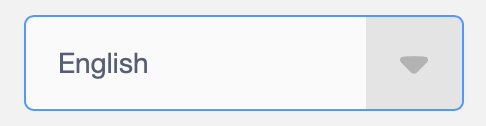 ,简体中文在下拉框的最后位置。选择完语言,再返回到页面的顶端,点击“加入”按钮,就可以注册一个账号,如果你已经跃跃欲试去编程,也可以直接点击“开始创作”按钮,先体验一下Scratch的魅力,以后再注册账户
,简体中文在下拉框的最后位置。选择完语言,再返回到页面的顶端,点击“加入”按钮,就可以注册一个账号,如果你已经跃跃欲试去编程,也可以直接点击“开始创作”按钮,先体验一下Scratch的魅力,以后再注册账户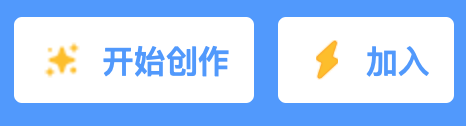 。注意,本教程的示例都是基于英语界面的Scratch,如果可以的话,建议你把语言修改回英语。
。注意,本教程的示例都是基于英语界面的Scratch,如果可以的话,建议你把语言修改回英语。
2、现在,让我们点击“开始创作”,进入Scratch的编程界面,一起开始编程的神奇之旅吧。首先你看到的这个屏幕叫做Scratch编辑器,每个区域都有不同的作用,请参考下图。
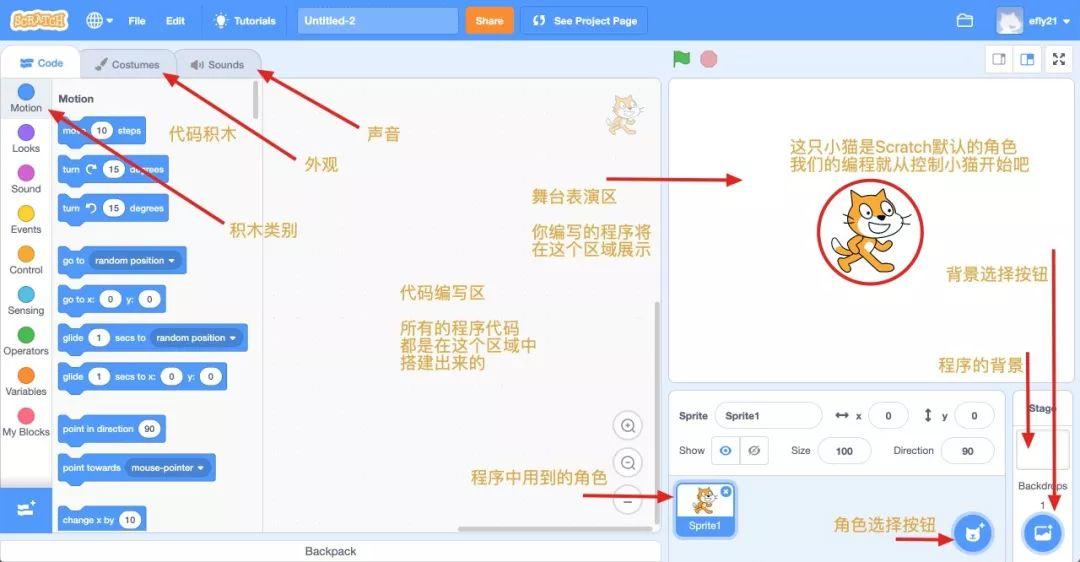
3、通过这张图片,我们就可以初步了解Scratch编辑器的基本功能分布,现在我们不用着急马上去学习每一块积木的具体使用方法,你可以先给自己10分钟的时间,在编辑器中随意的拖动、点击、组合这些积木,探索一下会发生什么样的反应。
4、通过刚才的探索,我相信你对Scratch已经有了自己感性的认识,现在我们就来让小猫按照我们的要求做一些事情。
5、我们希望小猫向前移动几步,然后跟我们打个招呼。一起来看看如何实现。
6、我们先把积木块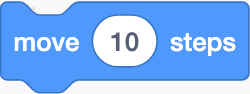 拖到代码编写区,用鼠标点击这块积木,就可以观察到小猫向前方移动了一些距离。move block的作用是控制角色移动相应的步数,其中的10就是具体的步数,这个数字我们可以随意进行修改,控制角色移动的快慢,现在你就修改不同的数值来体验一下他们的结果有什么区别吧。
拖到代码编写区,用鼠标点击这块积木,就可以观察到小猫向前方移动了一些距离。move block的作用是控制角色移动相应的步数,其中的10就是具体的步数,这个数字我们可以随意进行修改,控制角色移动的快慢,现在你就修改不同的数值来体验一下他们的结果有什么区别吧。
7、小猫移动完,就要跟我们打招呼了。如何让小猫对我们说话呢?我们先选择左侧积木类别中的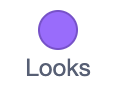 类别,然后把积木块
类别,然后把积木块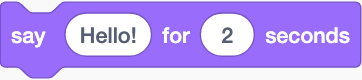 拖到代码编写区中,刚才的积木块的下方。这时,细心的你可能会发现,当两个积木块靠近的时候,就会自动吸附在一起,这就表示这两个积木块会按照顺序依次执行。现在,我们的代码区已经有了2块积木块,已经是一个简单的小程序了。我们需要给这个程序一个开始运行的信号,在Scratch中,运行程序是通过点击舞台表演区上方的小绿旗
拖到代码编写区中,刚才的积木块的下方。这时,细心的你可能会发现,当两个积木块靠近的时候,就会自动吸附在一起,这就表示这两个积木块会按照顺序依次执行。现在,我们的代码区已经有了2块积木块,已经是一个简单的小程序了。我们需要给这个程序一个开始运行的信号,在Scratch中,运行程序是通过点击舞台表演区上方的小绿旗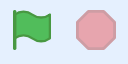 来开始的。因此,我们再选择积木类别
来开始的。因此,我们再选择积木类别 ,把里面的小绿旗积木块
,把里面的小绿旗积木块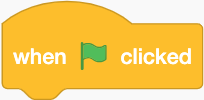 拖到代码区当前积木块的最上方,这样就给了程序一个开始运行的起点,就像下图这样。现在,你可以点击一下舞台表演区上方的小绿旗,看看小猫是不是向前移动了一下,然后跟你说“Hello!”呢?
拖到代码区当前积木块的最上方,这样就给了程序一个开始运行的起点,就像下图这样。现在,你可以点击一下舞台表演区上方的小绿旗,看看小猫是不是向前移动了一下,然后跟你说“Hello!”呢?
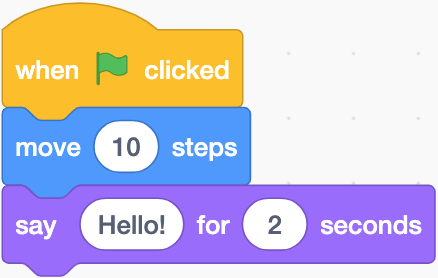
8、我们的程序编写完了,一定要记得保存起来,下次就可以重新打开继续编写。在编辑器的最顶部,有一行蓝色的菜单栏,我们先把文本框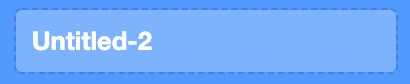 里面的Untitled-2删掉,改成自己起的名字,然后点击“File”下拉菜单,选择“Save now”保存我们的程序,就像下图一样。
里面的Untitled-2删掉,改成自己起的名字,然后点击“File”下拉菜单,选择“Save now”保存我们的程序,就像下图一样。
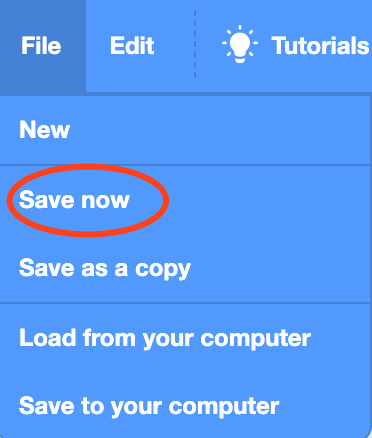
9、到这里,我们今天的课程就要结束了。但是你还可以继续尝试更多的积木块,把他们拖到代码区,看看小猫会有什么样的反应。比如在类别 中的积木块
中的积木块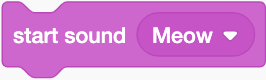 ,把它拖到编程区的积木下方,点击小绿旗运行,听听小猫是不是叫出声音来了?
,把它拖到编程区的积木下方,点击小绿旗运行,听听小猫是不是叫出声音来了?
保持探索,勇于尝试,才是我们学习编程最重要的精神,下次再见。

